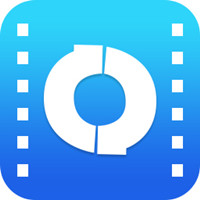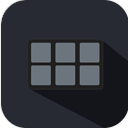- 鲁大师怎么查看内存频率 07-06 18:20
- 鲁大师怎么关闭屏保 07-06 18:18
- 鲁大师怎么检测硬盘坏道 07-06 18:12
- 鲁大师怎么设置内存优化 07-06 18:10
- 鲁大师怎么开启大师头条 07-05 18:31
- 鲁大师怎么看电脑电池损耗 07-05 18:30
- 鲁大师如何还原主板驱动 07-05 18:28
- 鲁大师怎样查看电脑配置 07-05 18:27
鲁大师现在也是一款比较实用的电脑软件,用户可以用它来保护电脑的安全,也可以为电脑查看其它的信息,是很全面的一款软件~不过有很多新用户在使用的时候会碰到一些问题,比如鲁大师如何取消显示内存释放器?我们一起来看看吧!
1、在计算机桌面的鲁大师程序图标上双击鼠标左键,将其打开运行。如图所示;

2、在打开的程序主界面,点击右上角的“菜单”按钮图标。如图所示;
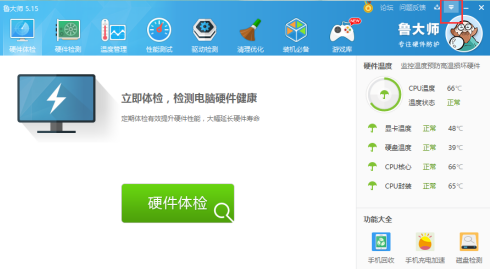
3、点击后在弹出的选项框中,选择“设置”选项点击它。如图所示;
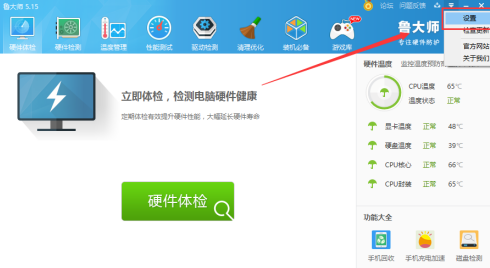
4、点击设置选项后,这个时候会打开“设置中心”对话框。如图所示;
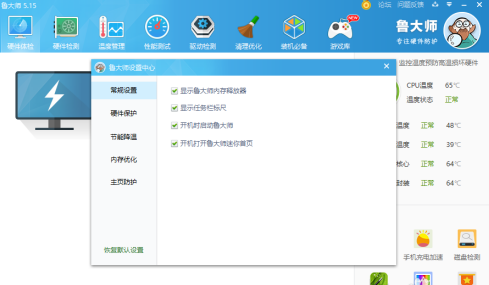
5、在设置中心对话框中,选择左侧窗格中的“常规设置”选项卡。如图所示;
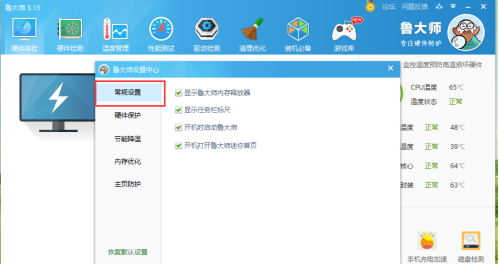
6、在常规设置选项卡右侧窗格中,找到“显示鲁大师内存释放器”选项,并将此选项取消勾选即可。如图所示;
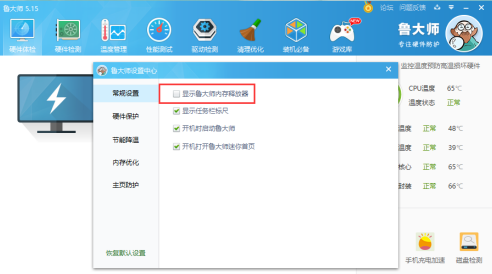
182.51MB / 2025-12-01
18.10MB / 2025-12-01
1.84MB / 2025-12-01
30.89MB / 2025-12-01
95.14MB / 2025-12-01
15.79MB / 2025-11-28
14.17MB
2025-12-01
366.98MB
2025-12-01
6.51MB
2025-12-01
18.10MB
2025-12-01
26.44MB
2025-12-01
2.47MB
2025-12-01
84.55MB / 2025-09-30
248.80MB / 2025-07-09
2.79MB / 2025-10-16
63.90MB / 2025-11-06
1.90MB / 2025-09-07
210.99MB / 2025-06-09
374.16MB / 2025-10-26
京ICP备14006952号-1 京B2-20201630 京网文(2019)3652-335号 沪公网安备 31011202006753号违法和不良信息举报/未成年人举报:legal@3dmgame.com
CopyRight©2003-2018 违法和不良信息举报(021-54473036) All Right Reserved